本文教您win10怎样设置cf全屏
Windows 10是美国微软公司研发的跨平台及设备应用的操作系统。是微软发布的最后一个独立Windows版本。Windows 10共有7个发行版本,分别面向不同用户和设备。2014年10月1日,微软在旧金山召开新品发布会,对外展示了新一代Windows操作系统,将它命名为“Windows 10”,新系统的名称跳过了这个数字“9”。截止至2018年3月7日,Windows 10正式版已更新至秋季创意者10.0.16299.309版本,预览版已更新至春季创意者10.0.17120版本
7月29日,win10正式版发布后,许多用户都对系统进行了升级。不过,最近有些win10正式版用户在玩CF时,发现cf根本不能全屏运行。这该怎么办呢?win10怎么设置cf全屏呢?接下来,小编就向大家分享windows10正式版玩CF不能全屏运行的解决方法。
相信CF玩家在Win10系统上玩CF的时候会都会出现游戏不能全屏的问题,这使得无数玩家有种想砸电脑的冲动,什么破Win10,什么破系统。别懊恼,目前穿越火线官方的兼容补丁还没有出,小编在这里分享下win10上cf设置全屏的方法。
win10怎么设置cf全屏图文教程
首先登录穿越火线,选择服务器后,点击右上角设置,记下正在使用的分辨率。例如,玩cf一般使用的分辨率是1024×760。
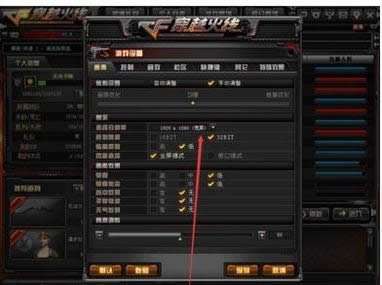
全屏图解详情-1
退出游戏,单击桌面的空白出,选择显示设置。
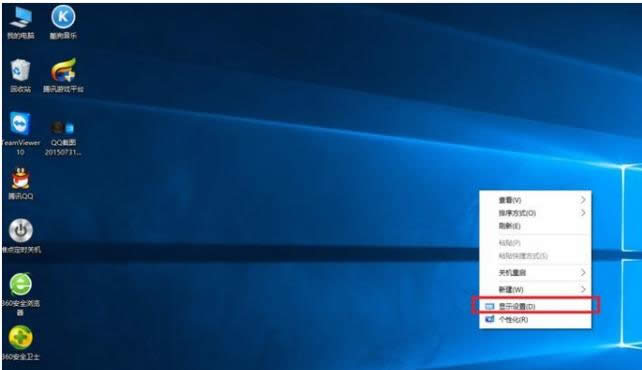
win10图解详情-2
点击高级显示设置。
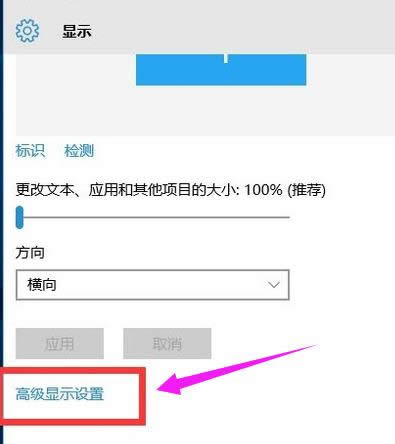
设置cf图解详情-3
在分辨率窗口选择您刚刚记下的那个分辨率大小,并点击应用。
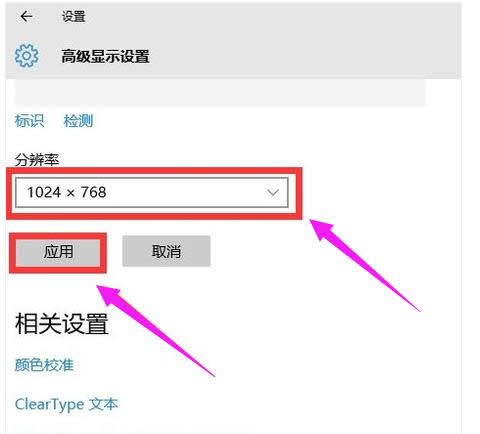
win10图解详情-4
此时会有警告提示是否保留更改,当然选择保留咯
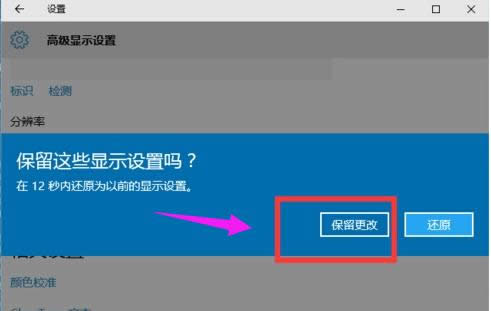
设置cf图解详情-5
此时再次运行穿越火线,就发现是全屏在运行了

全屏图解详情-6
以上就是win10设置cf全屏的操作方法。更多精彩的教程尽在“小白一键重装系统”官网。
Windows 10系统成为了智能手机、PC、平板、Xbox One、物联网和其他各种办公设备的心脏,使设备之间提供无缝的操作体验。